こんにちは、松です。
オーディブル【Audible】はスマホのアプリからしか聴けないと思ってる人いませんか?
「家にいるときはPCで聴けたらいいのになぁ」 「毎回Bluetoothのスピーカーに接続するのは面倒臭い!」
そこで調べたところ、ありましたよPCで聴く方法!
もちろんwindows、Macどちらでもできます( `ー´)b
オーディブル【Audible】をPCで聴く方法
AudibleをPCで聴く方法は2つあって、winndows10のみ専用アプリが用意されています。
1.公式サイトに行きブラウザで再生する。(windows,Mac両方OK!) 2.専用アプリで再生する。(windows10のみ)
audible公式サイトは別にある
オーディブルって ″AmazonオーディオブックAudible″ ″Amazonの「聴く」読書″ っていうくらいだからアマゾンのサイトから利用すると思いがちで、実際、僕も入会、購入するときはAmazonのサイトからやってました。
これが実は罠で、オーディブルって公式サイトが別にあるんですよ!(Audible公式サイトはこちら)
Amazonサイト内のAudibleのページではブラウザ再生できないので要注意!
では、公式サイトで再生する手順を紹介していきます。
ブラウザで再生する方法
1. Audibleの公式サイトに【サインイン】。
( AudibleはAmazonのアカウントでサインインできます。)
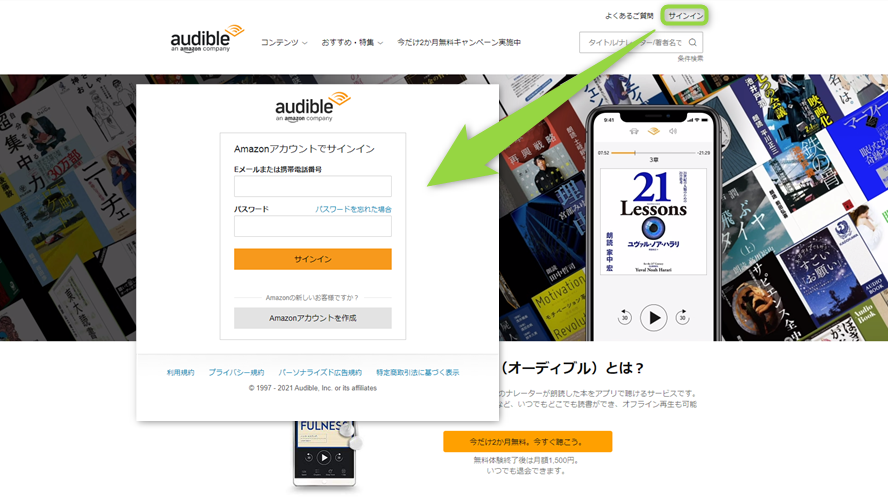
2.【ライブラリー】から【購入済みタイトル】をクリック。
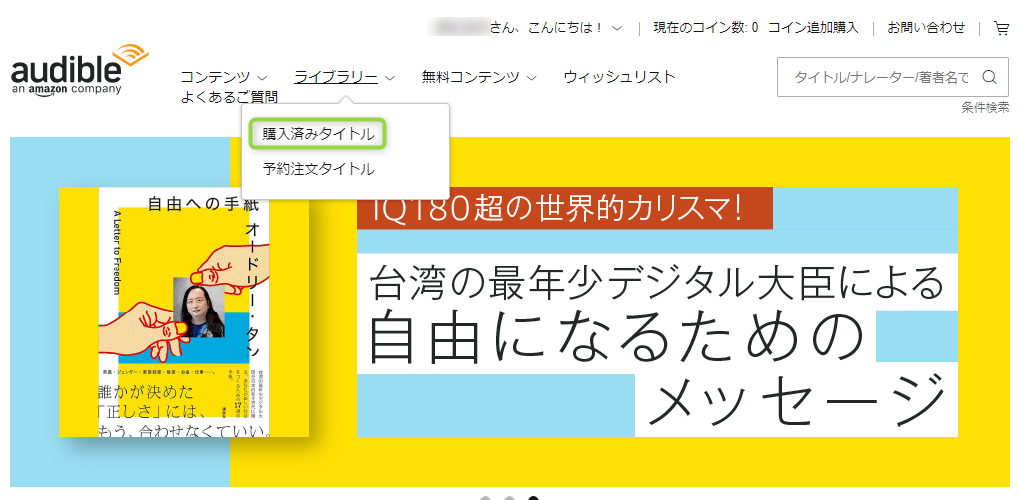
3.画面右側にある【今すぐ聴く】をクリック。
(ポッドキャストのように複数話に分かれているものは【 > 】⇒ 【今すぐ聴く】)
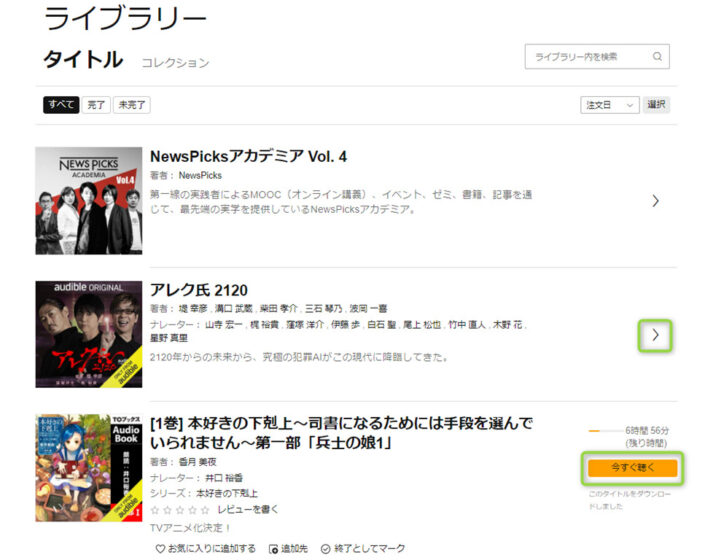
4.このようなプレイヤーが表示されて再生が開始されます。
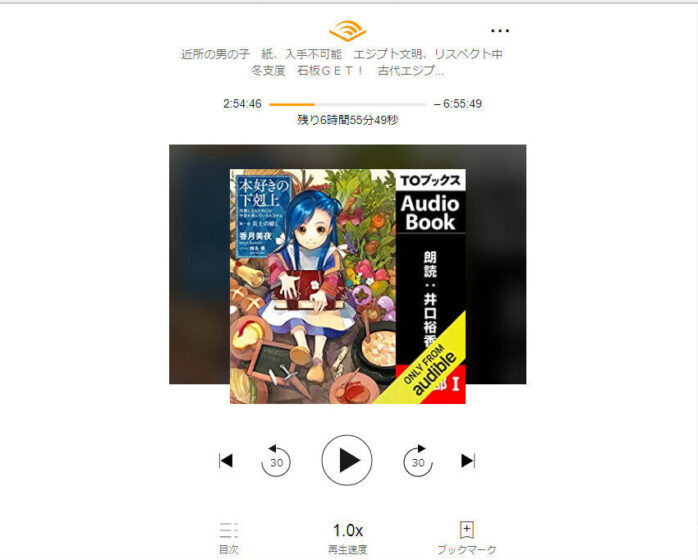
※ブラウザ版のプレイヤーにはスリープタイマーが付いていません。(-ω-;)
専用アプリで再生する方法
次に、windows10の専用アプリを使った方法を紹介します。
1.Microsoft の公式サイトへ行きアプリを入手します(Microsoftアカウントでサインインが必要)。
・検索で「 audible 」と入力すれば出てきます。(直接移動したい方はこちら)
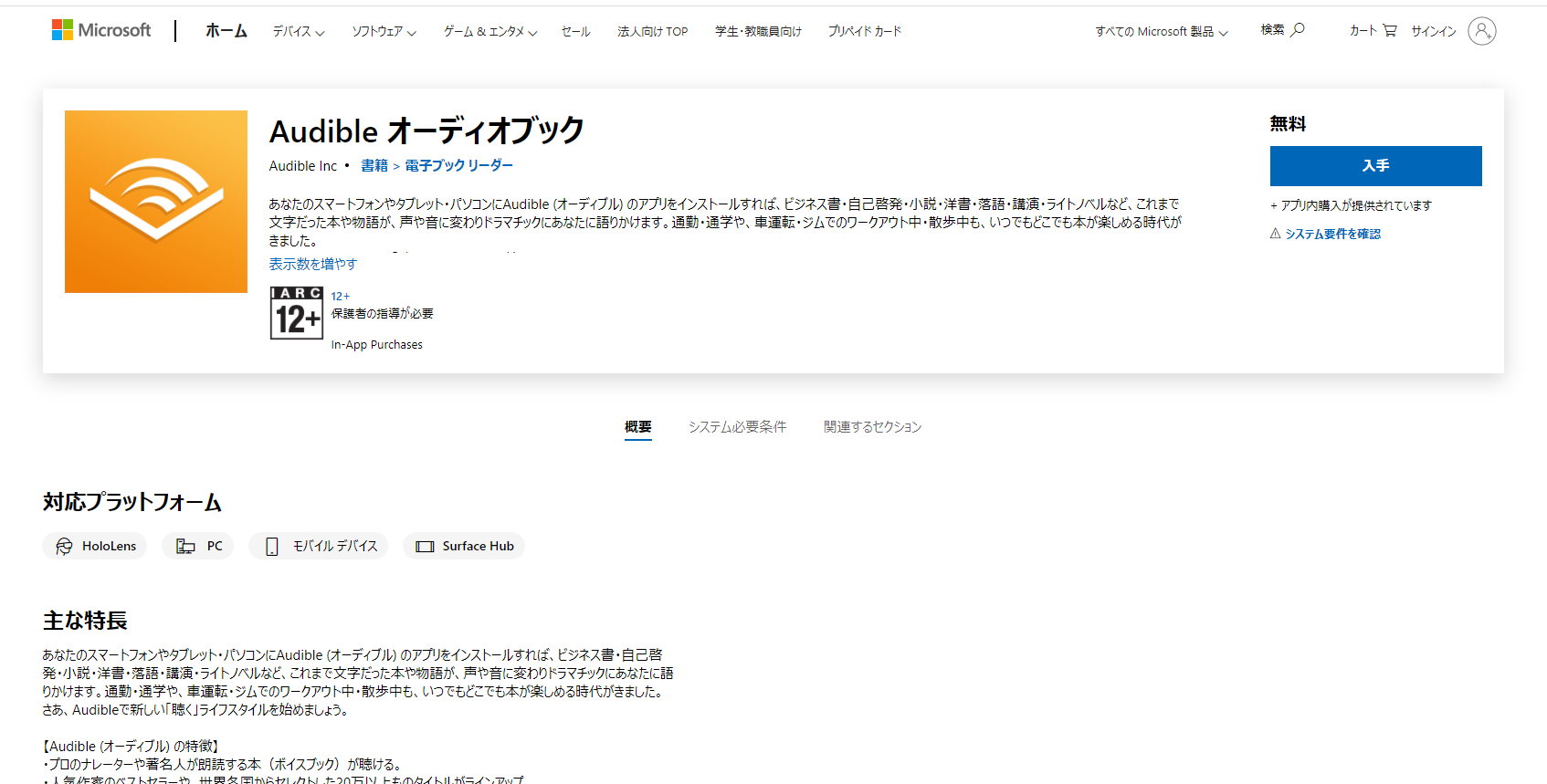
2.アプリをダウンロードしてインストールすれば完了。
windows10版のアプリはスマホ版と同様にスリープタイマーも使えます!( `ー´)b
まとめ
主に移動中に聴いてる方には不要かもしれませんが、基本引きこもりな私にとっては、PCで聴けるっていうのは意外に便利というか結構重要だったりします。
家でPC使ってるのに、わざわざスマホをbluetoothのスピーカーやヘッドホンに繋ぐのも面倒ですからね…(;´д`)
ではでは~(=゚ω゚)ノシ
















